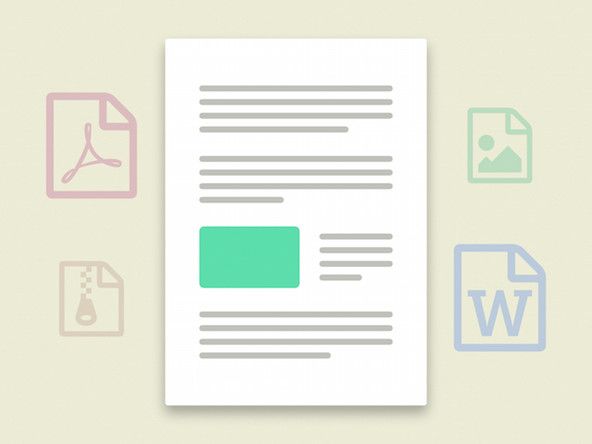הנתב לא יופעל
לא מצליחים לגרום לנתב שלך להפעיל? אנא קרא עוד ...
נקו את המאוורר
אם הנתב שלך לא מופעל, יתכן שהוא התחמם יתר על המידה. זה יכול להצביע על כך שהמאוורר דורש ניקוי.
החלף את המאוורר
המאוורר יכול היה להישבר. לעקוב אחר מדריך זה להחליף את המאוורר.
בדוק את ספק הכוח
אם הנתב שלך לא נדלק, וודא שכבל החשמל מחובר לשקע בקיר. אם זה לא הבעיה, תצטרך החלף את ספק הכוח הפנימי.
אלחוטי לא יתחבר
אם אתה מנסה ליצור חיבור אך אינך מוצא את AirPort.
בדוק נורות LED
אם אינך מצליח להתחבר לרשת ה- WiFi שלך וודא שנורות ה- LED שלך מהבהבות בירוק. אתר את יציאת ה- WAN של Gigabit, היא היציאה ישירות מעל חיבור כבל החשמל בגב המכשיר. אם האור הוא כתום, יהיה עליך לבדוק את המודם.
בדוק את ההגדרה האלחוטית במכשיר
בדוק אם חיבור ה- WiFi שלך מופעל. בדוק אם הסיסמה שלך הוקלדה כהלכה.
בצע מיחזור כוח
כבה את המודם, את תחנת הבסיס של שדה התעופה אקסטרים (AEBS) והמחשבים (ים) ממתינים 10-15 דקות לפחות. הפעל את המודם להמתין לפחות 10-15 דקות. הפעלה (חיבור לחשמל) ה- AEBS ממתין לפחות 10-15 דקות. הפעל את המחשב וכעת אמור להיות לו גישה לאינטרנט.
בצע איפוס קשיח
ראשית, נתק את ה- Extreme. ואז באמצעות מהדק או אובייקט דומה, לחץ על כפתור האיפוס וחבר את ה- Extreme בחזרה לחשמל. שמור על לחצן האיפוס לחוץ עד שנורת המצב ב- Extreme תתחיל להבהב במהירות ואז שחרר את לחצן האיפוס.
בדוק את הרשאות הגישה
אם ההצפנה ברשת הופעלה, ודא שהנתב הוגדר כהלכה. בדוק את התיעוד המצורף למוצר וודא כי אתה משתמש בסיסמה ובהגדרות הנכונות. אם אתה משתמש ברשת המאובטחת באמצעות בקרת גישה, ודא שכתובת ה- MAC רשומה אצל מנהל הרשת. התקשר למנהל הרשת לקבלת עזרה נוספת בגישה.
בדוק אם ספק שירותי האינטרנט שלך עובד
כאשר ספק שירותי האינטרנט (ISP) אינו פעיל, לא תוכל להתחבר לאינטרנט. כדי לוודא שהבעיה היא ספקית האינטרנט ולא עם AirPort Extreme, השתמש בדפדפן אינטרנט במחשב אחר המחובר ישירות לאתרנט. אם אינך מצליח להתחבר לאינטרנט עם הדפדפן האחר, הפעל מחדש את המודם. אם אתה עדיין לא מצליח להתחבר, כנראה שהבעיה היא ספקית האינטרנט. אם זה המקרה, אתה יכול להתייעץ עם ספק שירותי האינטרנט שלך או להמתין עד שהשירות יחזור.
עדכן את התוכנה והקושחה שלך
אם אתה משתמש בתחנת בסיס Wi-Fi, השתמש בקישור הבא כדי לבדוק אם קיימים עדכונים זמינים, הורד את התוכנה תוך שימוש בהוראות המופיעות.
אם אתה משתמש בנתב אלחוטי של צד שלישי, בדוק באתר האינטרנט של היצרן אם קיימים עדכוני קושחה בדגם המתאים שלך.
בדוק אם כרטיס הרשת שבור
אם הנתב לא יתחבר לאחר שניסה טכניקות אלה, ייתכן שיהיה לך כרטיס רשת רע. כדי להחליף את כרטיס הרשת, יהיה עליכם להחליף את לוח הלוח. עקוב בבקשה המדריך המתאים.
חיבור ה- Wi-Fi איטי
האם חיבור ה- WiFi שלך איטי? אנא קרא עוד ...
בדוק מרחק מהנתב
ודא שהמחשב הנייד או הטלפון הסלולרי שלך קרובים מספיק כדי לקבל אות. משטחי מתכת בין הנתב למחשב / הטלפון שלך עלולים להפריע ולהחליש את האות האלחוטי.
בדוק את הגנת ה- Wi-Fi
שמור על ה- Wi-Fi שלך מוגן באמצעות סיסמה. אנשים אחרים המשתמשים ברוחב הפס של הרשת הם הגורם העיקרי לחיבורי אינטרנט איטיים. סיסמה מונעת מאנשים אחרים להשתמש ברשת שלך ולהאט את מהירות החיבור שלך.
הנתב לא יזכור הגדרות לאחר ניתוקו
'ההגדרות נעלמות לאחר הפסקת חשמל.'
החלף את סוללת ה- CMOS
סוללת ה- CMOS אחראית על שמירת כל הגדרות הנתב. כשזה יגווע, אתה חייב להחליף אותו.
בדוק את האנטנה
האנטנה עלולה להיות אבודה או שבורה. החלף אותו על ידי ביצוע מדריך זה.
חיבור USB לא עובד
בדוק את כבל ה- USB
כבל ה- USB שאתה מנסה לחבר כנראה שבור. נסה להזיז את מחבר ה- USB כדי לראות אם הוא רופף. אם כן, נסה להחליף את יציאת ה- USB בלוח הלוגיקה.